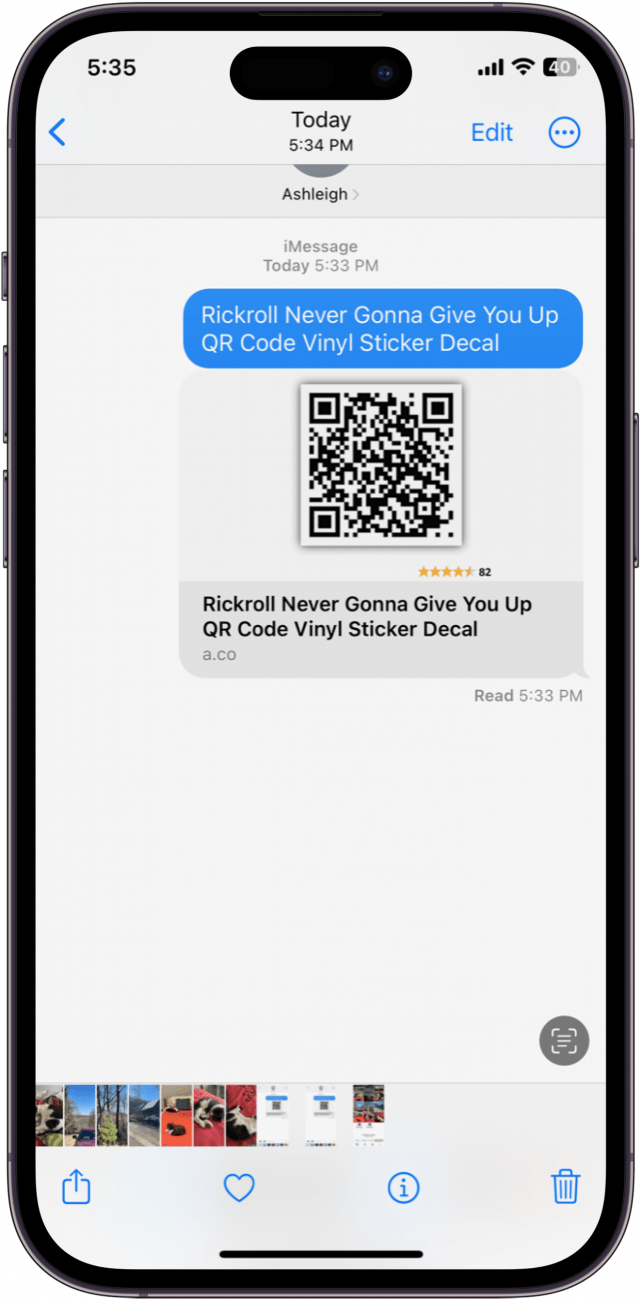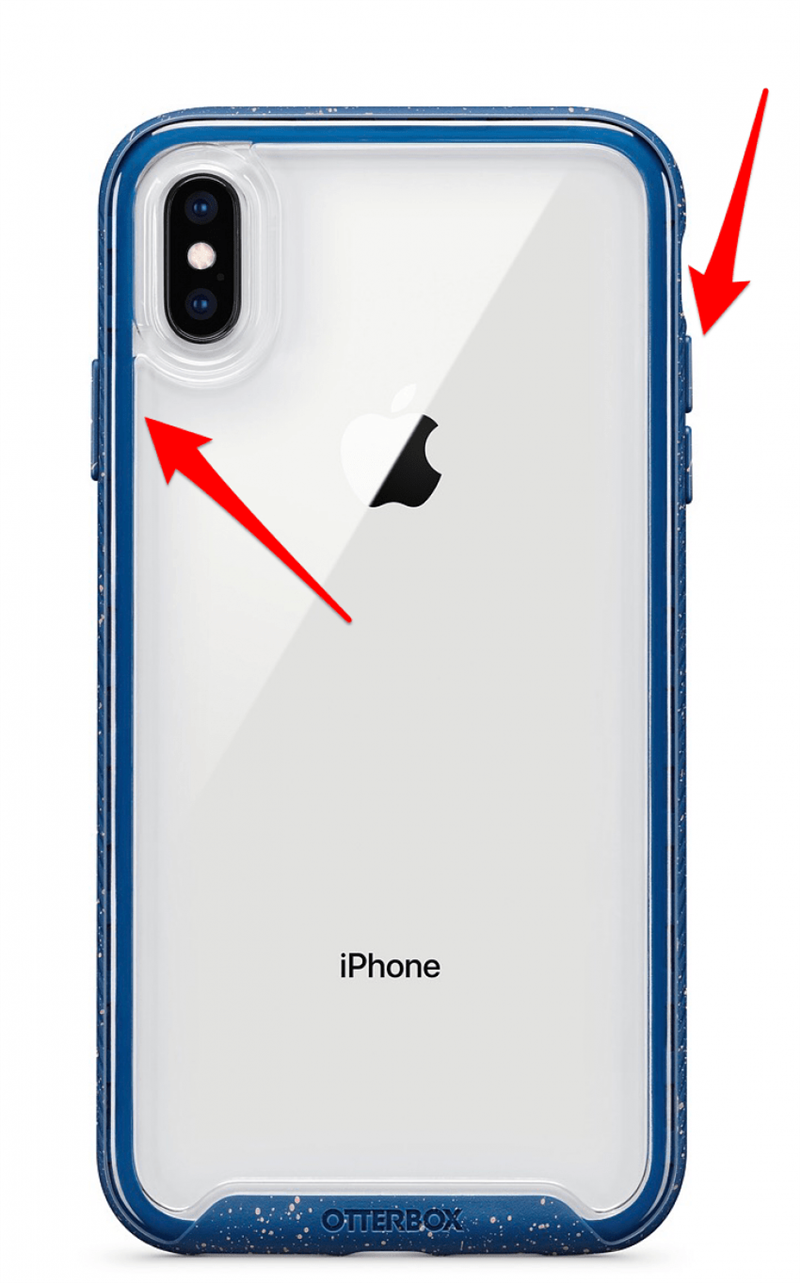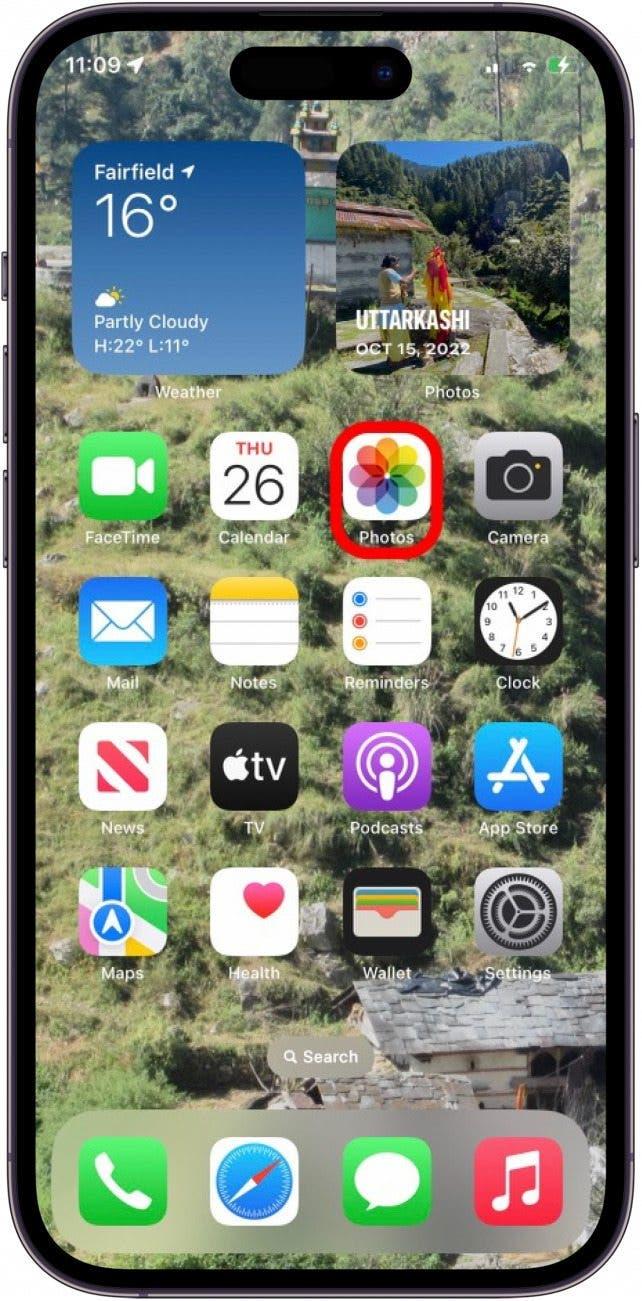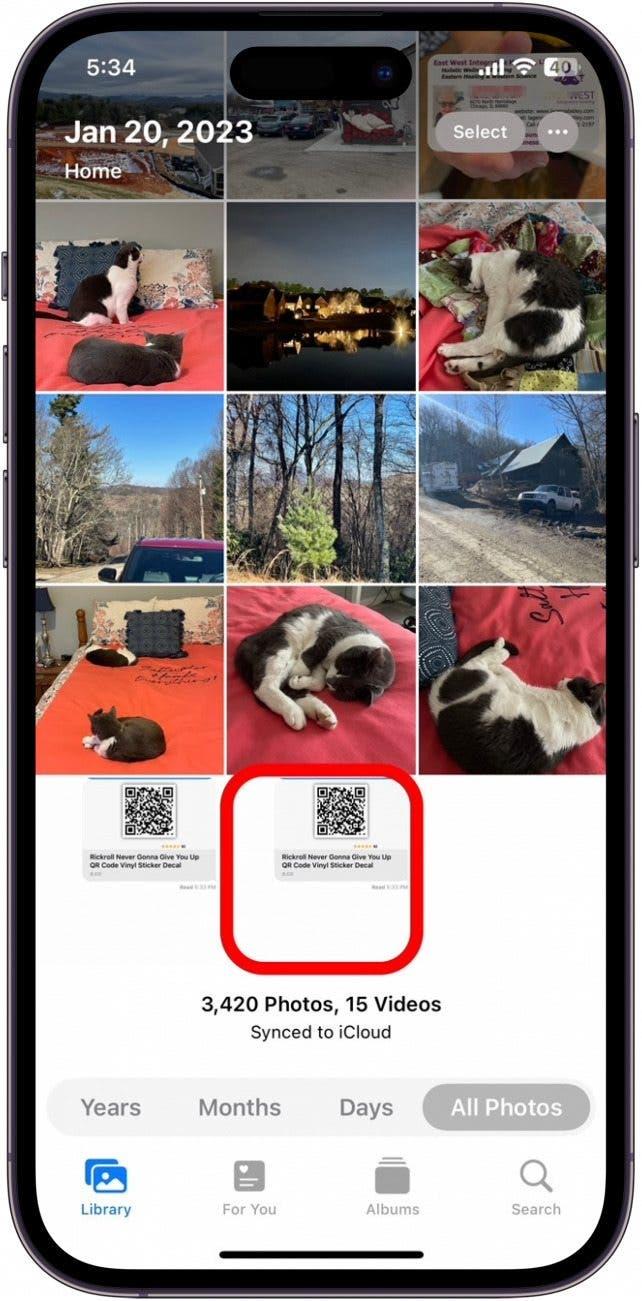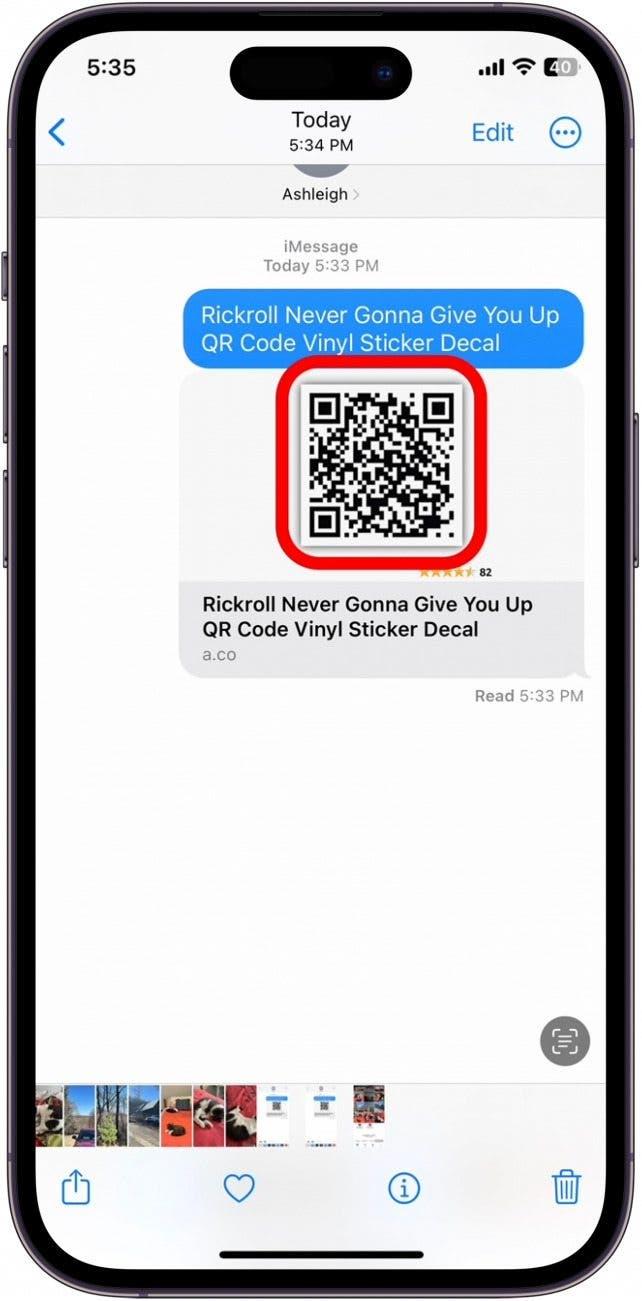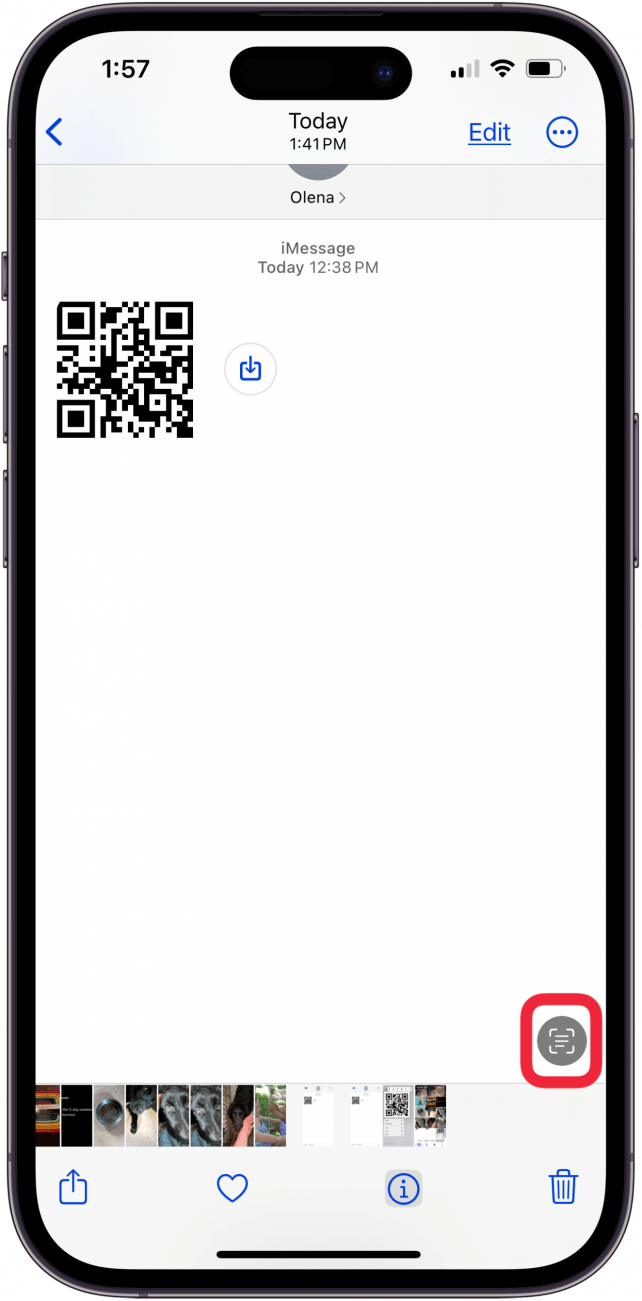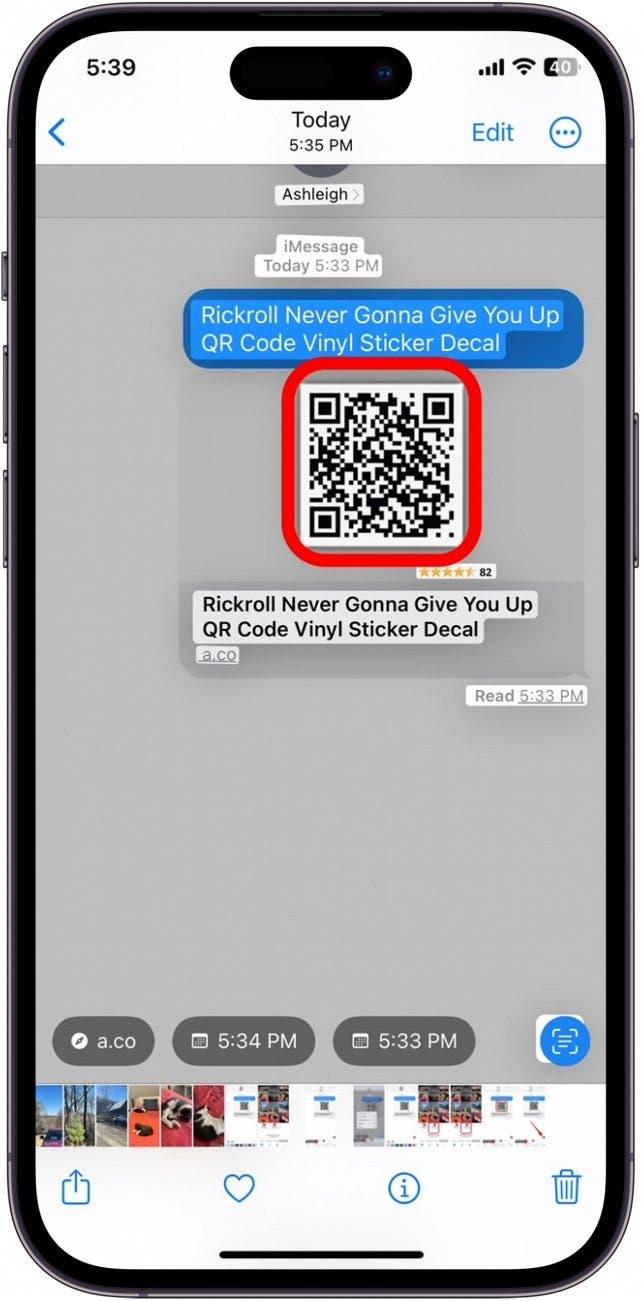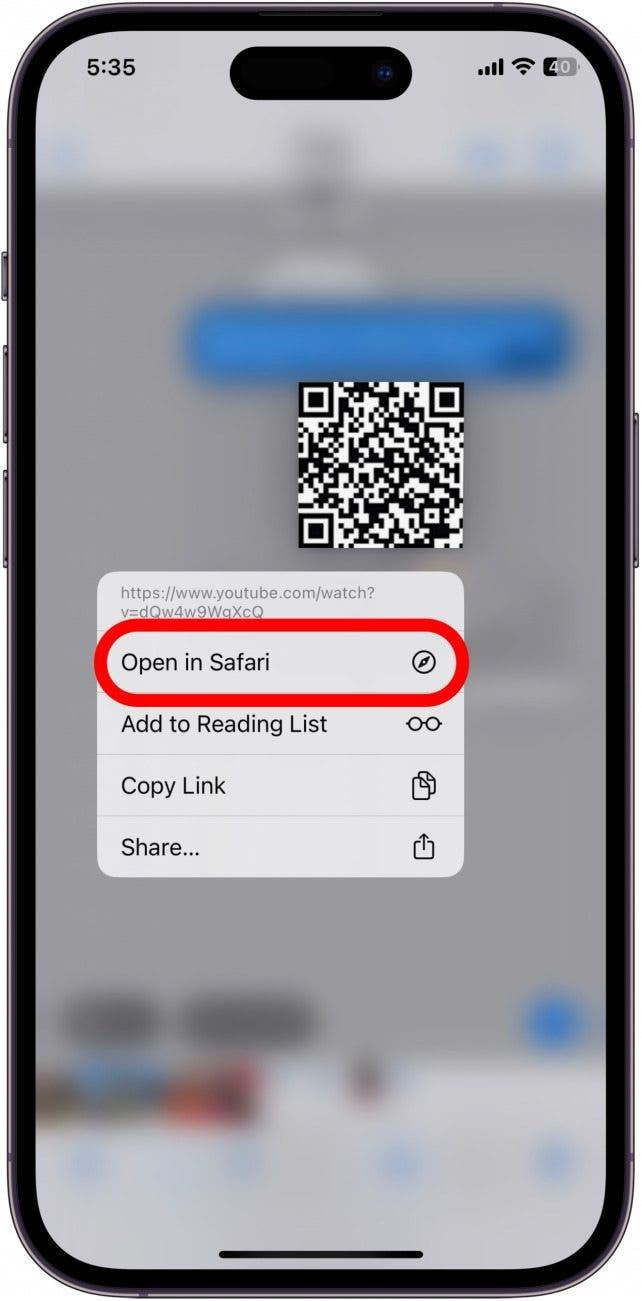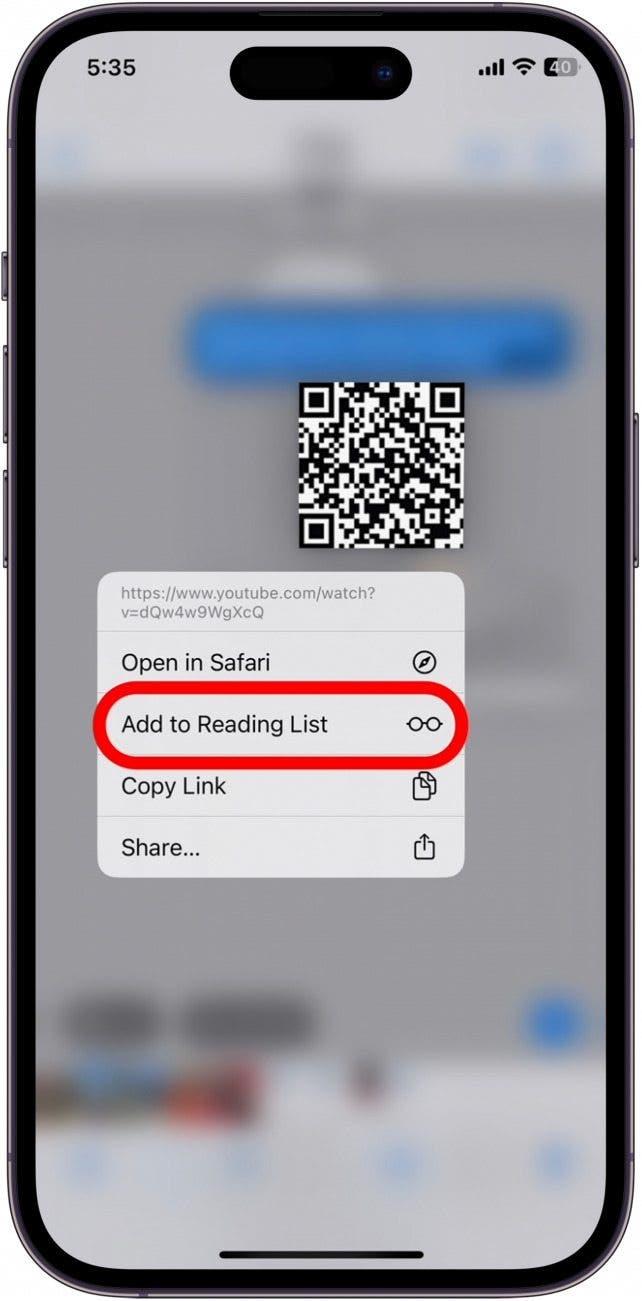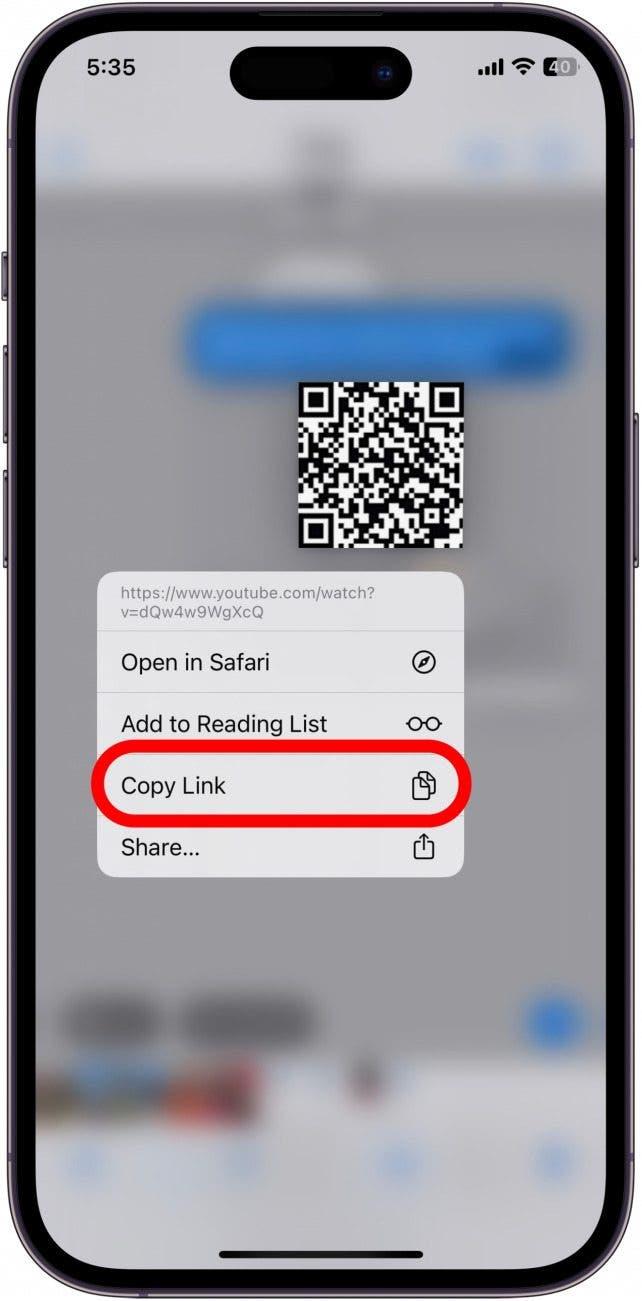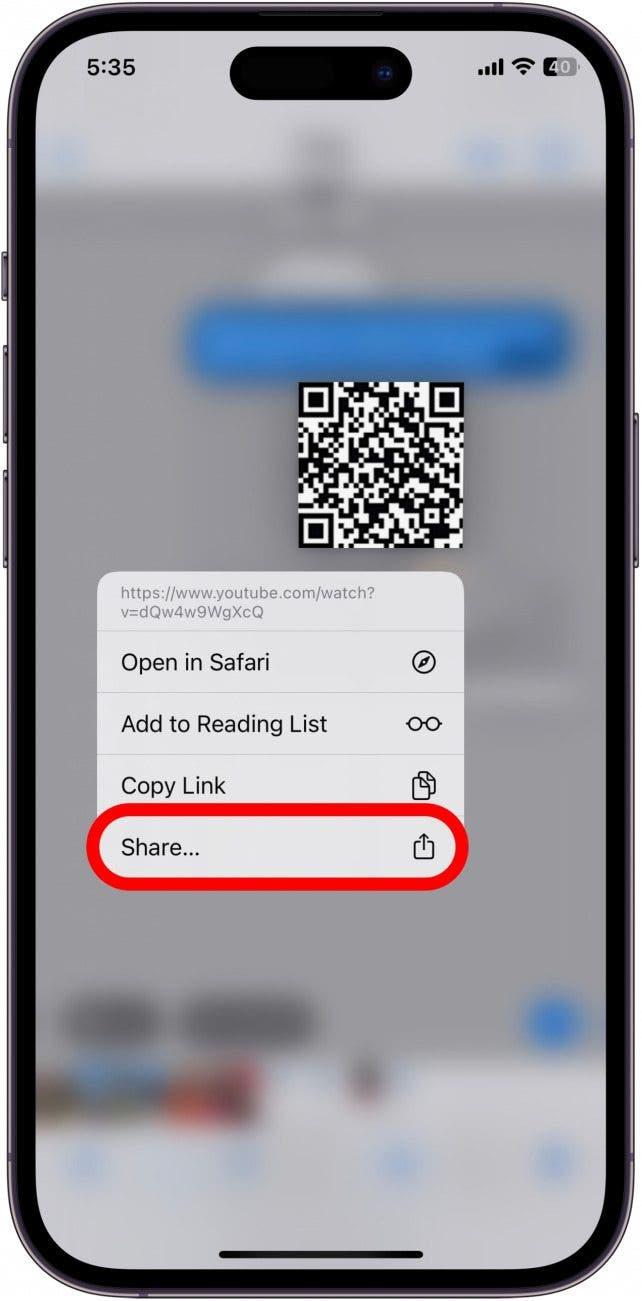Być może wiesz, jak zeskanować kod QR na swoim iPhonie, gdy jest on wydrukowany na menu lub tabliczce. Ale co w przypadku, gdy ktoś wyśle ci kod QR w wiadomości tekstowej lub e-mail, gdzie nie możesz go fizycznie zeskanować za pomocą czytnika kodów QR? Poniżej pokażemy, jak korzystać z kodu QR wysłanego na iPhone’a lub iPada.
Dlaczego pokochasz tę wskazówkę
- **Skanuj kody QR, które pojawiają się w wiadomościach tekstowych, e-mailach, online i w kanale wiadomości.
- **Zrób zdjęcie kodu QR (np. w muzeum lub restauracji) i wyślij obraz znajomym, aby mogli go zeskanować.
Skanowanie kodu QR z obrazu przy użyciu funkcji Live Text.
„Jak zeskanować kod QR wysłany do mnie na moim iPhonie lub iPadzie?” Możesz zeskanować kod QR z wiadomości e-mail lub tekstu, wykonując zrzut ekranu lub korzystając z funkcji Live Text. Aby użyć poniższej prostej sztuczki do skanowania kodów QR za pomocą funkcji Live Text, Twój iPhone musi być zaktualizowany do systemu iOS 15 lub nowszego. Oto jak zeskanować kod QR z iPhone’a:
 Odkryj ukryte funkcje iPhone’aDostawaj codzienne wskazówki (ze zrzutami ekranu i jasnymi instrukcjami), dzięki którym opanujesz obsługę iPhone’a w zaledwie minutę dziennie.
Odkryj ukryte funkcje iPhone’aDostawaj codzienne wskazówki (ze zrzutami ekranu i jasnymi instrukcjami), dzięki którym opanujesz obsługę iPhone’a w zaledwie minutę dziennie.
- Przejdź do kodu QR w wiadomości tekstowej lub e-mail.

- Zrób zrzut ekranu kodu QR. W przypadku nowszych iPhone’ów naciśnij i zwolnij jednocześnie przycisk boczny i przycisk zwiększania głośności. (W przypadku iPhone’ów z przyciskiem Home, naciśnij i zwolnij jednocześnie przycisk Sleep/Wake i przycisk Home).

- Przesuń palcem w górę, aby zamknąć otwartą aplikację, a następnie stuknij, aby otworzyć aplikację Zdjęcia.

- Stuknij zrzut ekranu, aby go otworzyć.

- Naciśnij i przytrzymaj kod QR na obrazie. (Czasami aplikacja Zdjęcia automatycznie wykryje kod QR i zeskanuje go przed włączeniem funkcji Tekst na żywo).

- Jeśli powyższy krok nie zadziałał, stuknij ikonę Live Text w prawym dolnym rogu.

- Ponownie dotknij i przytrzymaj kod QR.

- Po odczytaniu kodu QR pojawi się menu opcji. Stuknij Otwórz w Safari, aby otworzyć kod QR w przeglądarce.

- Jeśli chcesz zapisać łącze kodu QR (np. do zniżki w sklepie), stuknij Add to Reading List, aby zapisać je na liście Safari Reading List.

- Stuknij Kopiuj łącze, aby skopiować łącze i wkleić je w innej wybranej aplikacji.

- Stuknij Share (Udostępnij), jeśli chcesz wysłać informacje o łączu z kodem QR do innej osoby.

Być może wiesz, jak zeskanować kod QR na swoim iPhonie, gdy jest on wydrukowany na menu lub tabliczce. Ale co w przypadku, gdy ktoś wyśle ci kod QR w wiadomości tekstowej lub e-mail, gdzie nie możesz go fizycznie zeskanować za pomocą czytnika kodów QR? Poniżej pokażemy, jak korzystać z kodu QR wysłanego na iPhone’a lub iPada.
Dlaczego pokochasz tę wskazówkę**Skanuj kody QR, które pojawiają się w wiadomościach tekstowych, e-mailach, online i w kanale wiadomości.